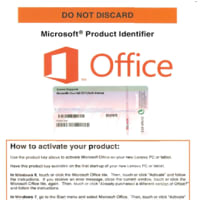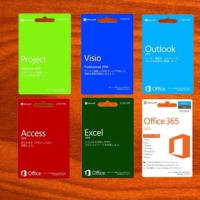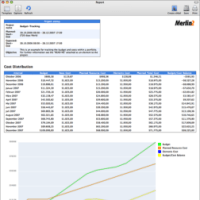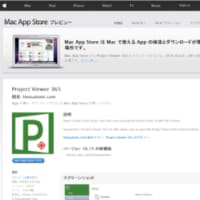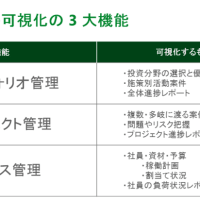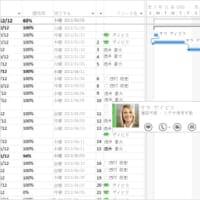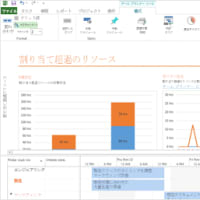Windows Vista 以上のエディションのWindowsはそのままISOインストールパックを開けてインストールできます。
プレゼンテーションに使用されるOSはWindows10で、注文完了後、メールが届き、Office 2010の公式オリジナルエディションのダウンロードアドレスとプロダクトキーが含まれます。ダウンロードアドレスをクリックし、ダウンロードが終わると、
ja_office_professional_plus_2010_x86_x64_dvd_515526.iso,Office 2010のISOファイルが出ます(ミラーリングファイルのインストール)。
1、まずoffice 2010 ISO のインストールパックを開けます
2、setupを選択し、右ボタンをクリックし、アドミニストレータとしてインストールします
3、インストールの第一歩 製品のプロダクトキーを記入して、次のステップに入ります
4、(今すぐインストール)を選択し、office 2010の快速インストールに入ります
5、インストール中… …
6、インストール完了します
7、スタートメニューのすべてのプログラムからインストール済みのoffice 2010のいずれのアプリケーションを選択します(以下、Excelを例にあげます)
8、Excelを開けて自動てアクティブ化フレームがポップアップし、オンラインアクティブ化を選択し、次のステップをクリックします
10、アクティブ化完了、アクティブ化フレームを閉じ、Excelのメインインターフェイスを閉じ、再度Excelを開けます
11、再度Excelを開け、「ファイル」ー「アカウント」の右側のダイアログボックスを選択し、office 2010のアクティブ化状況を確認し、[ライセンス認証された製品]という表示があれば、アクティブ化に成功したわけです。
[ライセンス認証された製品]という表示があれば、アクティブ化に成功したわけです